如果要整理磁盤碎片,通常的做法是使用某個驅動器的屬性對話框中的磁盤碎片整理命令。現在介紹一種更快捷的方法,只需在某個驅動器上單擊右鍵,就可以從彈出的上下文菜單中找到磁盤碎片整理命令,單擊該命令後,自動對該驅動器進行磁盤碎片整理。
這個命令需要我們自行添加,下面的例子是在Windows XP中實現的。對於喜歡玩Windows的朋友來說,相信一定會喜歡這種DIY的過程。在進行操作之前,首先必須確保是以管理員身份登錄到Windows XP。
1、打開記事本,輸入以下內容,或者直接將下面這些內容復制到記事本中。
; context_defrag.INF
; Adds Defrag to the right click context menu in Windows XP
[version]
signature="$CHICAGO$"
[DefaultInstall]
AddReg=AddMe
[AddMe]
HKCR,"Drive\Shell\Defrag\command",,,"DEFRAG.EXE %1"
2、保存文件為“context_defrag.inf ”,並保存到桌面,注意在保存時要選擇文件類型為“所有文件”,而不是文本文件。
3、在這個文件上單擊右鍵,選擇“安裝”。
4、打開資源管理器或我的電腦,在某個驅動器上單擊右鍵,會發現多出一項“Defrag”,單擊它就會自動運行Windows XP中自帶的磁盤碎片整理程序,不過不同於傳統方法的是,這個命令是在DOS模式下運行的。
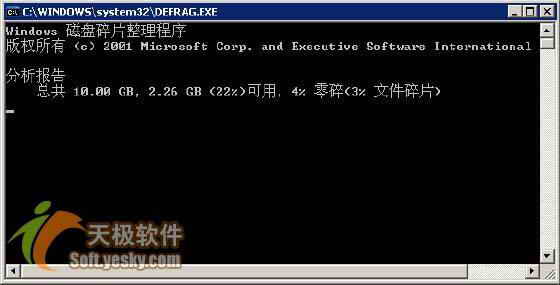
dos模式
如果想取消碎片整理,可以按下Ctrl+C鍵。
如果不喜歡這種方式,也可以從將其刪除。方法是單擊“開始|運行”,輸入“regedit”並回車,打開“注冊表編輯器”,然後定位到下面這項。
HKEY_CLASSES_ROOT\Drive\shell\
刪除其中的Defrag文件夾即可將“Defrag”命令從上下文菜單中刪除。